კინომოყვარულებმა იციან, რომ მოგზაურობისას ინტერნეტთან კავშირი არც თუ ისე სანდოა, რაც ართულებს ფილმების, ლექციების, ან სხვა ქონთენთის ყურებას. სწორედ ამიტომ, უმჯობესია მოემზადოთ და წინასწარ ჩამოტვირთოთ ფილმები ან სერიალები თქვენს MacBook-ზე. დღევანდელ ბლოგში განვმარტავთ Apple ლეპტოპის მფლობელებისათვის ხელმისაწვდომ ვარიანტებს, მათ უპირატესობებს და თავიდან ასარიდებელ მეთოდებს.
ჩამოტვირთვა ან ქეშირება განსხვავდება
სანდო მეთოდები, რომლებსაც ქვემოთ განვიხილავთ, მოიცავს არა ტრადიციულ ჩამოტვირთვას, არამედ ვიდეო ფაილების ქეშირებას Apple TV და iTunes გამოწერების მეშვეობით. მოდით გავარკვიოთ, რატომ არის ეს საუკეთესო გამოსავალი.
ლეპტოპზე ფილმების ჩამოტვირთვის სტანდარტული პროცესი დიდი ხანია მოძველდა:
· ის აზიანებს მეხსიერებას – ვიდეო ფაილები დიდია, რამაც შეიძლება შეანელოს თქვენი მოწყობილობა.
· ფილმების შენახვა ლეპტოპზე? – ონლაინ პლატფორმები უზრუნველყოფს ათასობით ფილმზე 24/7 წვდომას, რაც პერსონალურ კოლექციას არასაჭირო ხდის.
· არსებობს ალტერნატივა, რომელიც ასევე გაძლევთ ოფლაინ წვდომას — უბრალოდ გამოიწერეთ.

ზოგიერთი ენთუზიასტი შესაძლოა ამტკიცებდეს, რომ MacBook-ზე ფილმების ქეშირების გარეშე ჩამოტვირთვის ათობით გზა არსებობს. რა თქმა უნდა, ჩვენ ასევე განვიხილავთ მათ, მაგრამ ასევე გამოვყოფთ მთავარ ხარვეზებს. დავიწყოთ ჩამოტვირთვის უსაფრთხო და Apple რეკომენდებული გზების განხილვით.
გამოიწერეთ Apple TV
MacBook-ზე ფილმების უფასოდ ჩამოსატვირთად და საყურებლად გამოიწერეთ Apple TV. ჩამოტვირთეთ ფილმები და უყურეთ მათ ოფლაინ, ან ინტერნეტ ხარვეზების დროს.
ამისათვის:
· გამოიწერეთ, გახსენით Apple TV აპი და იპოვეთ სატელევიზიო შოუ, ფილმი, სერია ან ვიდეო (შეგიძლიათ აკრიფოთ სახელი საძიებო ზოლში), შემდეგ დააწკაპუნეთ “Download.”
· შემდეგ გადადით “Library” ჩანართზე და იპოვეთ “Downloaded.” თუ არ ჩანს, დააწკაპუნეთ ღილაკზე “More” (სამი წერტილი) და გააქტიურეთ “Downloaded” ოფცია.
თუ არ მუშაობს, შეიძლება მიაღწიეთ ჩამოტვირთვის ლიმიტს, ან არხს არ აქვს ქეშირების მხარდაჭერა.

გამოწერით შეგიძლიათ ერთდროულად ნახოთ 6-მდე სთრიმი – შეგიძლიათ უყუროთ ლექციას ლეპტოპზე, სანამ თქვენი შვილი უყურებს მულტფილმებს ტელევიზორში და ა.შ. Apple Music-ის სტუდენტური გამოწერა, რომელიც მოიცავს Apple TV+-ს, ერთდროულად მხოლოდ ერთ მოწყობილობაზე გვაძლევს სთრიმინგის საშუალებას.
Apple TV გამოწერების უმეტესობა ერთდროულად 3 სთრიმის ნახვის საშუალებას იძლევა, თუმცა ზოგიერთმა შეიძლება დაუშვას მეტი ან ნაკლები.
შეიძინეთ და ჩამოტვირთეთ ფილმები iTunes-ით
კიდევ ერთი ვარიანტია არა ჩამოტვირთვა, არამედ ქეშირება, რომელიც ინარჩუნებს თქვენს მეხსიერებას სუფთად და საშუალებას გაძლევთ ნებისმიერ დროს უყუროთ ვიდეოებს. აი, როგორ ჩამოვტვირთოთ და ვუყუროთ ფილმებს თქვენს MacBook-ზე:
· გახსენით iTunes აპი, ჩამოსაშლელ მენიუში აირჩიეთ “Movies” (ზედა მარცხენა კუთხე) და დააწკაპუნეთ “Store.”
· შეიყვანეთ სიტყვა ან ფრაზა, რომლის მოძიებაც გსურთ საძიებო ზოლში (ზედა მარჯვენა კუთხე). აკრეფისას ნახავთ შემოთავაზებებს.
· შემდეგი, დააწკაპუნეთ “Store” – აირჩიეთ სად გსურთ ფილმების ძებნა. დაადასტურეთ Enter-ით და დაათვალიერეთ შედეგები iTunes ფანჯარაში.
შემდეგ დააჭირეთ “Buy,” “Free,” “Subscribe,” ან ფასის ღილაკს.

ჩამოტვირთეთ ფილმები boot camp-ით (2020 წლამდე მაკებისთვის)
თუ იყენებთ ლეპტოპს Intel-ის პროცესორით (მოდელები გამოშვებული 2020 წლამდე), შეგიძლიათ ჩამოტვირთოთ ფილმები Netflix-დან, მაგრამ ხრიკით. თქვენ არ შეგიძლიათ დააინსტალიროთ Netflix აპი პირდაპირ MacBook-ზე — ის ხელმისაწვდომია App Store-ში iPhone-ის, iPad-ისა და Apple TV-სთვის, მაგრამ არა MacBook-ისთვის. თუმცა, არსებობს პროგრამული უზრუნველყოფა Windows-ზე გაშვებული მოწყობილობებისთვის. რას ნიშნავს ეს? თქვენ შეგიძლიათ დააინსტალიროთ Windows თქვენს ლეპტოპზე Boot Camp აპლიკაციის გამოყენებით. შემდეგ შეგიძლიათ დააინსტალიროთ Netflix თქვენს MacBook-ზე ფილმების, შოუების და სერიების ჩამოსატვირთად.
ეს არის სრულიად ლეგალური პროცედურა. თუმცა, ის ყველასთვის ხელმისაწვდომი არ არის – მხოლოდ Intel პროცესორის მქონე მოდელებს შეუძლიათ გამოიყენონ ეს ფუნქცია.
ნიუანსები
გაითვალისწინეთ, რომ ყველა ვიდეო ფორმატი არ არის მხარდაჭერილი MacBook-ზე. მოდელიდან გამომდინარე, თქვენმა ლეპტოპმა შეიძლება არ ჩართოს შემდეგი ფორმატები – MKV, FLV, OGG, AVI და ა.შ. თუმცა, არსებობს გონივრული გამოსავალი: ჩამოტვირთეთ მესამე მხარის შესაბამისი ვიდეო პლეერი და უყურეთ თქვენს მიერ გადმოწერილ კონტენტს.
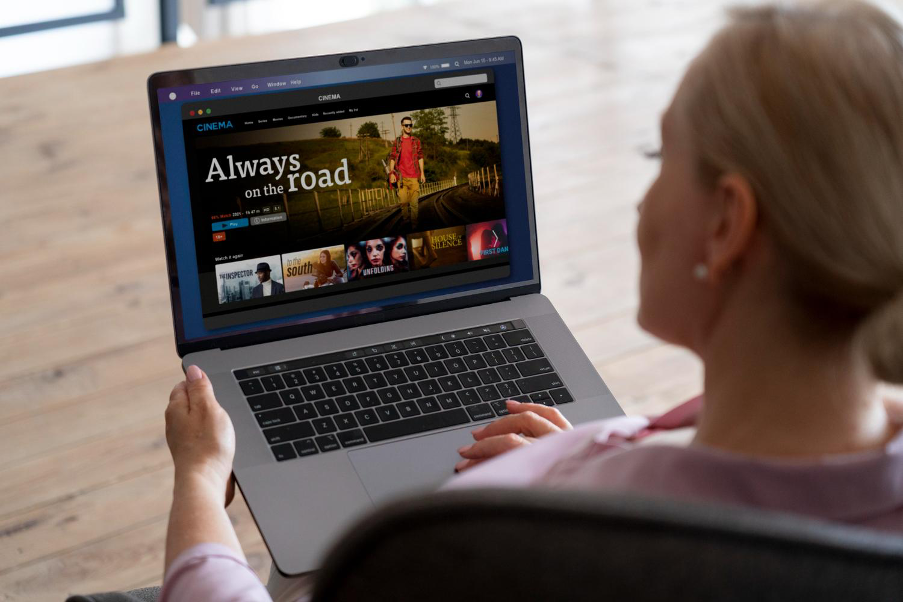
ფილმები ტორენტზე
MacBook-ზე ფილმებისა და მულტფილმების ჩამოტვირთვის ყველაზე პოპულარული გზა ტორენტია. პროცესი მარტივია: დააინსტალირეთ პროგრამული უზრუნველყოფა, იპოვეთ ტორენტ ფაილი და გადმოწერეთ თქვენს კომპიუტერში. თუ გადმოწერილი ფილმი არ იხსნება, გამოიყენეთ შესაბამისი ვიდეო პლეერი App Store-დან. თუმცა, არც ჩვენ და არც Apple არ გირჩევთ ამ მეთოდს და აი რატომ:
· ტორენტები ლეგალურია, მაგრამ მნიშვნელოვანი ისაა თუ რომელი ფაილია ატვირთული. ფილმები და მუსიკა ექვემდებარება საავტორო უფლებების კანონებს, რაც ამგვარ ჩამოტვირთვებს უკანონო ხდის.
· რისკი მდგომარეობს Peer-to-peer ქსელის პრინციპში. ნებისმიერს, მათ შორის ჰაკერებს, შეუძლია მავნე პროგრამული უზრუნველყოფის დანერგვა და პოტენციურად გავრცელება. თუ თქვენ დააინსტალირებთ ასეთ ფაილს თქვენს კომპიუტერში, ჰაკერებს შეუძლიათ მიიღონ წვდომა თქვენს პირად მონაცემებზე და საბანკო ანგარიშებზე, ან თუნდაც გამოიყენონ თქვენი ლეპტოპი DDoS შეტევებისთვის.
· კიდევ ერთი საკითხი – ფაილის სერვერიდან ჩამოტვირთვის შემდეგ ის არ ინახება მხოლოდ თქვენს დისკზე; ის გაზიარებულია სხვა მომხმარებლებთან, რაც გხდის დისტრიბუტორად. თუ ეს ფილმია (გახსოვდეთ საავტორო უფლებების კანონები), ეს არის პირდაპირი დარღვევა და შეიძლება გამოიწვიოს ჯარიმები.

ახლა თქვენ იცით, როგორ ჩამოტვირთოთ ფილმები MacBook Air, Pro-ზე. თქვენ შეგიძლიათ შეაფასოთ რისკები და უპირატესობების, რათა აირჩიოთ სწორი მეთოდი. და თუ თქვენ ეძებთ Apple-ის მიერ დამტკიცებულ და უსაფრთხო ჩამოტვირთვის ვარიანტებს, ჩვენ დაგეხმარებით დეტალების გარკვევაში. გვეწვიეთ iSpace-ში და ჩვენ გაჩვენებთ, თუ როგორ უნდა ისიამოვნოთ ფილმებით ოფლაინ რეჟიმში.
გამოიწერეთ iSpace და გაეცანით სიახლეებს პირველი.




